Ngoài thay đổi màn hình Bắt đầu và giao diện người dùng mới, Windows 8 cũng bao gồm một số tính năng mạnh mẽ và hữu ích dưới mui xe. Lịch sử tệp, Hyper-V, khởi động nhanh (khởi động lai), Làm mới PC và Đặt lại PC là một số tính năng tốt nhất của Windows 8.
Làm mới tính năng PC rất hữu ích để khắc phục sự cố và khắc phục các sự cố khác nhau liên quan đến Windows mà không mất các tệp và ứng dụng cá nhân. Người ta có thể khởi chạy Làm mới PC từ Cài đặt PC. Nhưng nếu PC của bạn không khởi động được và bạn không có phương tiện cài đặt Windows 8 hoặc Windows 8.1 thì sao? Một tính năng mới trong Windows 8 / 8.1 cho phép bạn tạo một ổ đĩa khôi phục để bạn có thể truy cập các công cụ khắc phục sự cố và khắc phục các sự cố mà không cần khởi động vào Windows.
Khi bạn khởi động bằng đĩa khôi phục, bạn sẽ có các tùy chọn để làm mới PC, đặt lại PC, khôi phục PC bằng điểm khôi phục hệ thống đã tạo trước đó, khôi phục Windows bằng tệp hình ảnh hệ thống cụ thể và tự động khắc phục sự cố khởi động bằng tùy chọn sửa chữa tự động . Ngoài ra, người ta cũng có thể thực hiện khắc phục sự cố nâng cao bằng Dấu nhắc lệnh.
Tạo ổ USB khôi phục trong Windows 8 / 8.1
Bước 1: Kết nối ổ USB với PC của bạn và sao lưu tất cả dữ liệu trước khi chuyển sang bước tiếp theo vì ổ đĩa sẽ bị xóa trong quá trình.
Bước 2: Chuyển sang chế độ máy tính để bàn. Nhấn các phím Windows + R để khởi chạy hộp thoại Run. Trong hộp thoại gõ control.exe, sau đó nhấn phím enter để khởi chạy Bảng điều khiển.

Bước 3: Tại đây, thay đổi Xem theo thành Biểu tượng nhỏ để xem tất cả các công cụ và tùy chọn. Nhấp vào Recovery để khởi chạy cửa sổ Recovery.
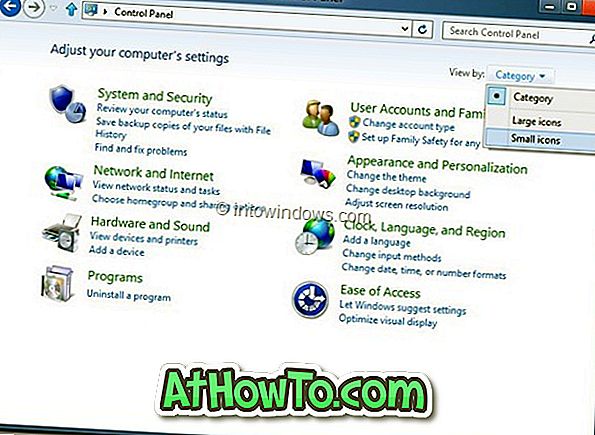
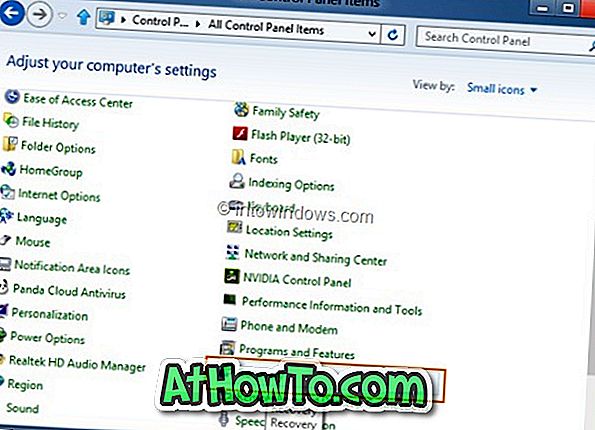
Bước 4: Tiếp theo, nhấp vào Tạo tùy chọn ổ đĩa khôi phục . Bấm Có cho lời nhắc Kiểm soát Tài khoản Người dùng để khởi chạy Tạo trình hướng dẫn ổ đĩa khôi phục. Nếu bạn được yêu cầu nhập mật khẩu quản trị viên, vui lòng làm như vậy.
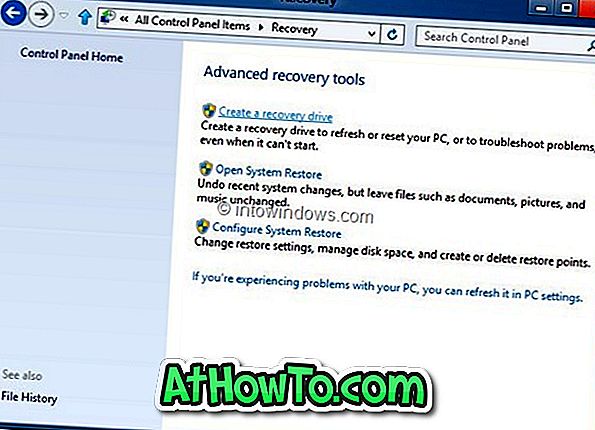
Bước 5: Nhấn nút Next, trình hướng dẫn sẽ quét PC của bạn để tìm tất cả các ổ USB được kết nối.
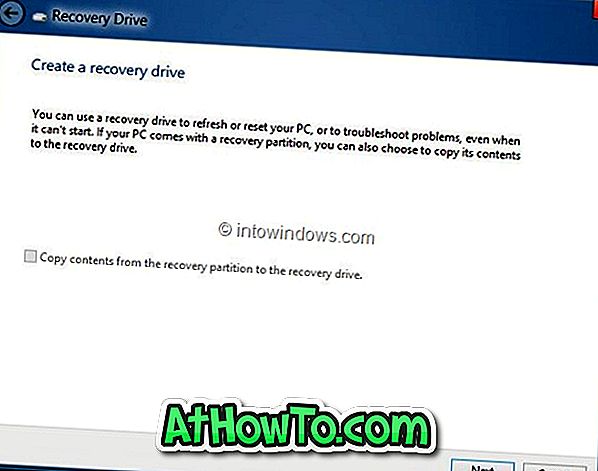
Bước 6: Trong màn hình sau, chọn ổ USB mà bạn muốn sử dụng làm ổ khôi phục và sau đó nhấp vào nút Tiếp theo, và cuối cùng nhấp vào nút Tạo. Windows sẽ chuyển các tập tin cần thiết vào ổ đĩa và ổ đĩa khôi phục của bạn sẽ sẵn sàng trong vài phút. Chúc may mắn!
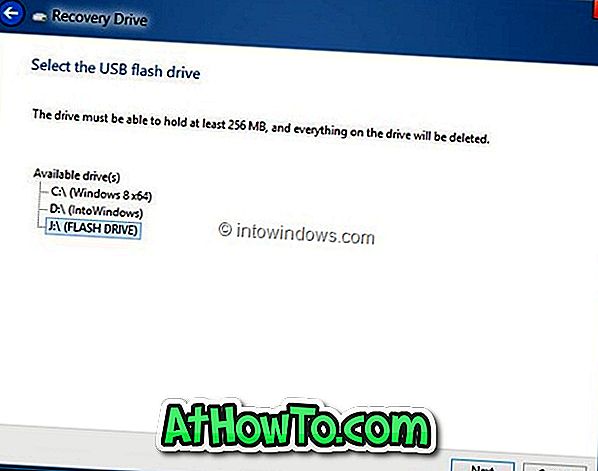
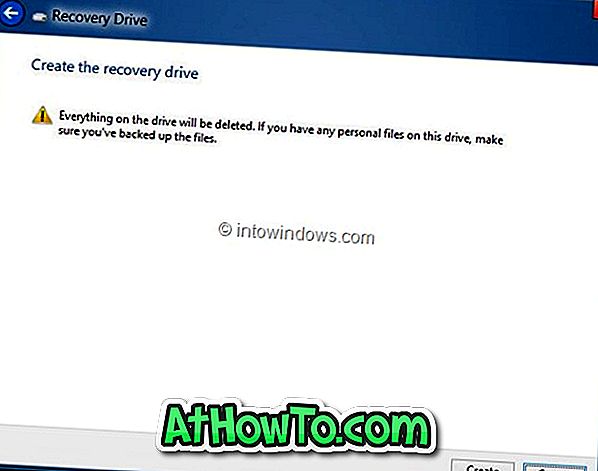
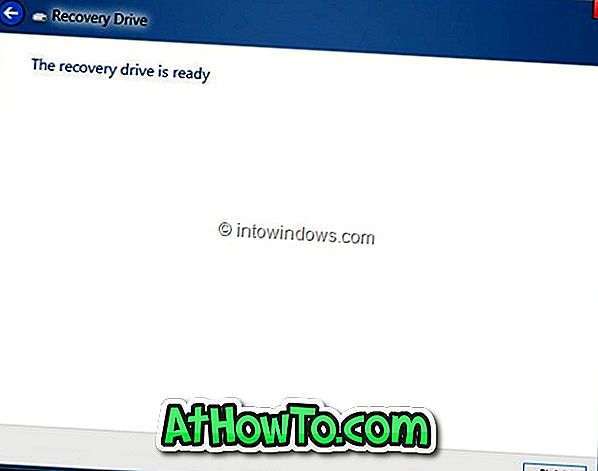
Để khởi động từ ổ đĩa khôi phục, bạn cần kích hoạt khả năng khởi động USB trong BIOS. Xin lưu ý rằng ổ đĩa khôi phục không thể được sử dụng để cài đặt Windows 8.
Bạn cũng có thể muốn biết cách đặt lại hoặc làm mới Windows 8 mà không cần phương tiện cài đặt.













